AVEVA corp. Учебное пособие по Plant Design Management System, PDMS
Подождите немного. Документ загружается.

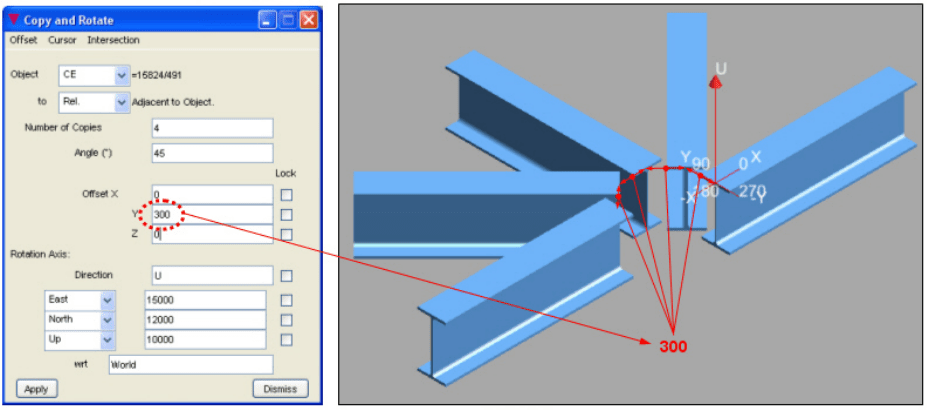
Значения сдвигов копируемых элементов могут быть указанны
непосредственно в строчках Offset напротив каждой из осей-направлений, или
с помощью опции
Offset в верхней строке окна. Эти значения показывают,
какое расстояние будет между точкой Start элемента полученного
копированием с поворотом и предыдущим элементом, полученным
аналогичным образом (в случае первой копии это будет оригинальный
элемент). Оси всегда будут находиться Для каждого следующего копирования
по умолчанию будут предлагаться оси остановленные для предыдущей копии.
Как и для копирования
Copy Offset, опция to может быть использована для
определения зоны памяти вновь создаваемого элемента.
На картинке четыре балки были получены копированием с поворотом на угол
45° со сдвижкой по оси Y на 300 мм.
Copy Mirror
Copy Mirror позволяет вам создавать зеркальные копии относительно
вспомогательной плоскости. Выберите
Create>Copy>Mirror… из главного
меню, на экране появится окно
Mirror:
Модуль 6 Основы проектирования металлоконструкций Contents-i
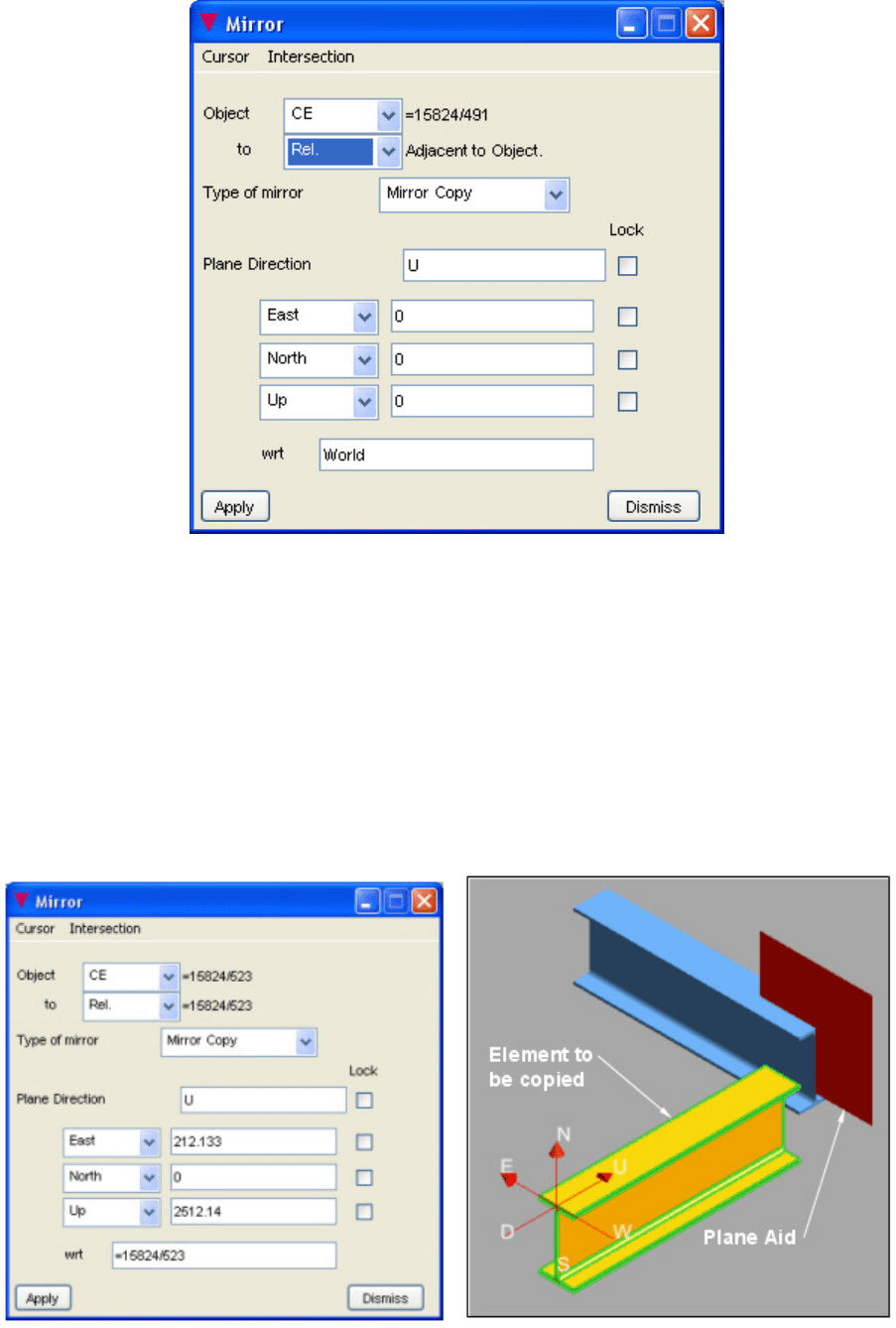
Как и для других окон Copy опция to позволяет вам определять зоны памяти
для элементов получаемых копированием. В строчке
Type of mirror
определяет, будет ли копированием получена копия элемента, или, и сам
элемент отразиться зеркально.
Команда Copy mirror имеет такую же вспомогательную графику, как и команда
Extend Through, описанная ранее, это: вспомогательная плоскость и оси,
которые помогают вам правильно сориентировать зеркальную плоскость. По
умолчанию, Plane Direction направлена на
U и позиционирована относительно
World. Это положение может быть изменено заданием расстояний напротив
каждой из осей или использованием опций
Cursor и Intersection из верхней
строчки окна.
Модуль 6 Основы проектирования металлоконструкций Contents-i
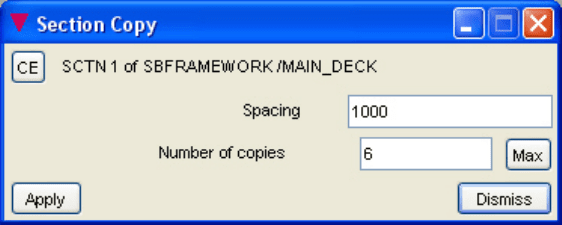
На картинке положение плоскости было изменено с помощью Cursor>Element
из верхней строчки окна Mirror. Положение
Plane Direction в строке wrt
установлено на текущий элемент, таким образом нормаль к плоскости
направлена на D.
Копирование с Multiple Attached
Если вы будите копировать какую либо балку описанными выше методами,
имеющую узлы присоединений к другим балкам, то вновь созданные копии не
будут созданы без узлов. На практике часто возникает необходимость
разложить балки с одинаковыми узлами присоединения, например, балки
настила или перекрытия. Вы можете использовать для этой цели функцию
Copy Offset, но тогда для каждой полученной балки необходимо будет
выполнить присоединение каждого из ее концов. Для этого существует удобная
функция позволяющая выбрать балку и произвести ее копирование с
автоматическим созданием идентичных узлов в каждом соединении.
Выберите
Create>Sections>Multiple Attached…, строка подсказок попросит
вас выбрать балку, если в данный момент ни один элемент типа SCTN не
является текущим. Как только выбор будет сделан, на экране появиться окно
Copy Section.
Вы можете перевыбрать балку, которая будет копирована, встав на нее в окне
Members list и за тем нажав клавишу CE в окне
Copy Section.
В строке Number of copies показывается максимальное количество копий
присоединенной балки, которое может быть получено вдоль балки-«хозяина»,
с шагом, который указан в строке
Spacing. Если вы измените шаг,
установленный по умолчанию на 1000, то нажмите клавишу
Max и PDMS
пересчитает, сколько «подчиненных» балок с заданным шагом можно
разложить в указанном направлении по балке-«хозяину». Дополнительно
вспомогательной графикой будет показано направление раскладки,
обозначенное +ve или –ve
,и линиями положение балок, которые можно
получить в результате копирования.
Модуль 6 Основы проектирования металлоконструкций Contents-i
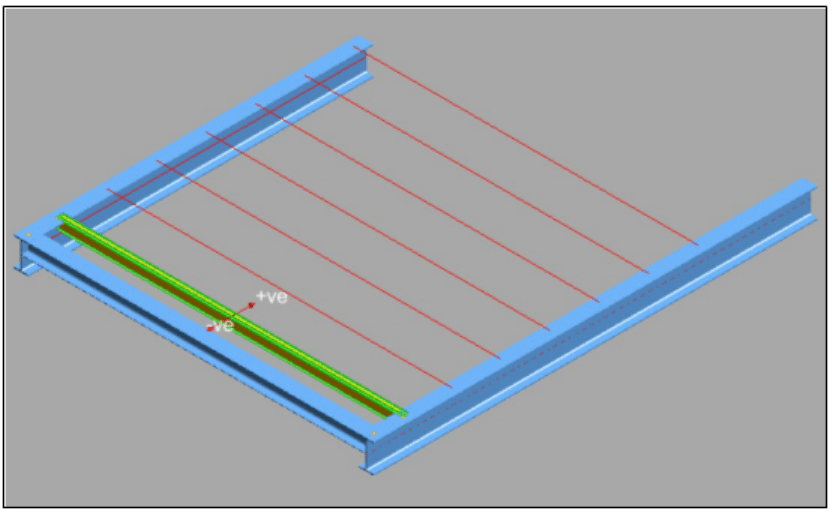
На картинке максимальное количество балок было рассчитано по длине
наиболее короткой балки-«хозяина».
Если полученная раскладка вас устраивает, нажмите клавишу Apply и
копирование с автоматическим присоединением полученных балок будет
произведено. Любые детализированные узлы (см. раздел
Structural Detailing),
будут так же выполнены.
В случае, если вы задали большее количество копий чем Max, т. е. больше чем
помещается по длине короткой балки, копирование все равно будет
произведено, а те концы балок, которые остались свободными останутся без
узлов присоединений.
Модуль 6 Основы проектирования металлоконструкций Contents-i
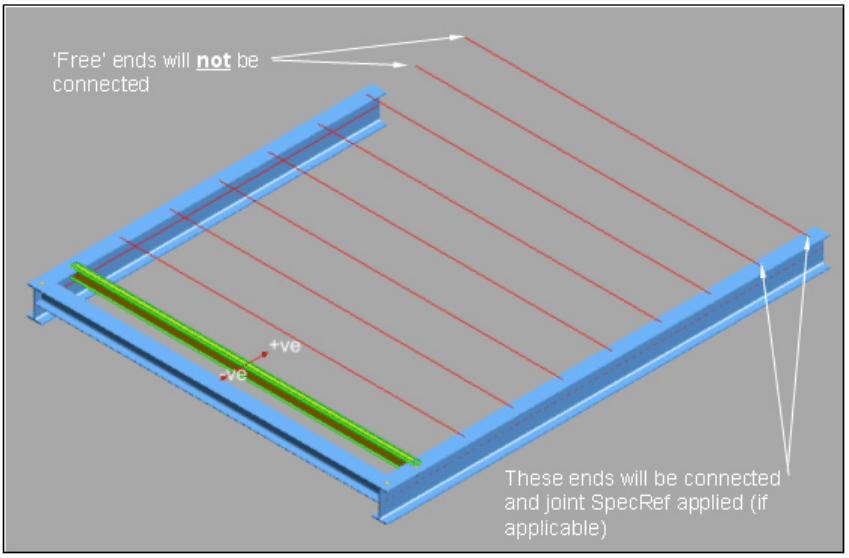
Модуль 6 Основы проектирования металлоконструкций Contents-i
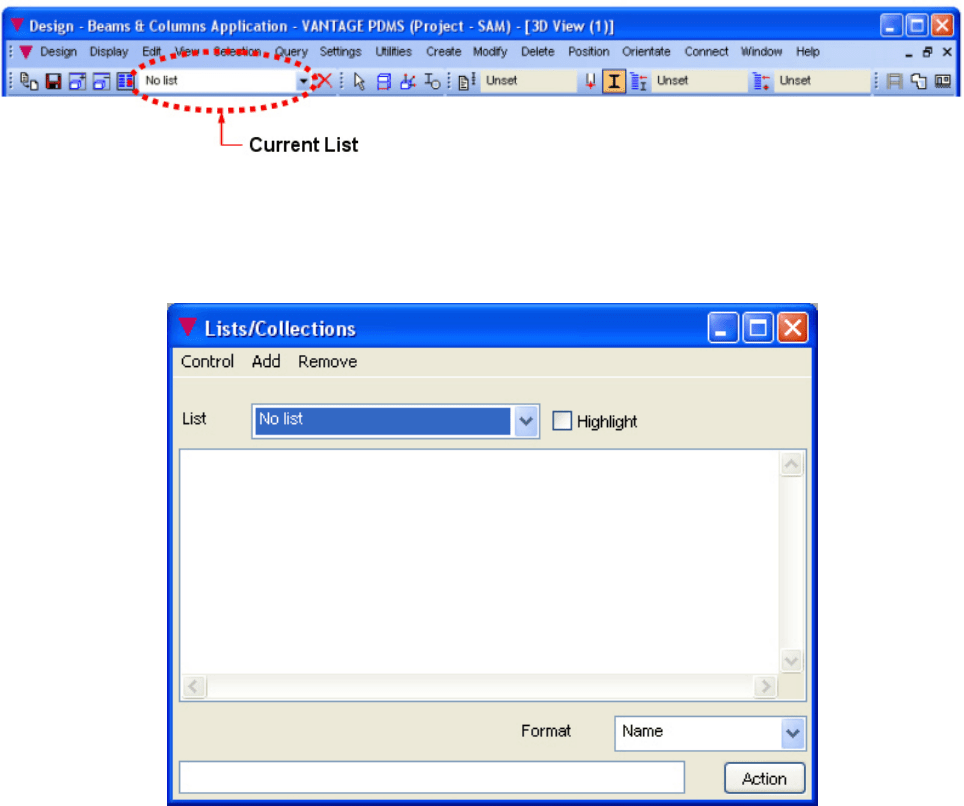
Lists (Перечень)
List - это временный перечень компонентов, т. о. все команды производимые с
листом, будут одновременно изменять весь перечень элементов, которые он
содержит. Лист может сохраняться только на протяжении сессии, за
исключением случая сохранения как Forms & Display.
Текущий лист отображается в выпадающем подменю главного меню.
В случае если ни один List не создан в строке выпадающего подменю
обозначено No list. Вы также можете выбрать интересующий вас List, если их
создано более одного.
Выберите
Utilities>Lists… из главного меню, появиться окно Lists/Collections:
Данное окно также может быть вызвано на дисплей нажатием клавиши
Create/Modify Lists на главном меню.
Модуль 6 Основы проектирования металлоконструкций Contents-i
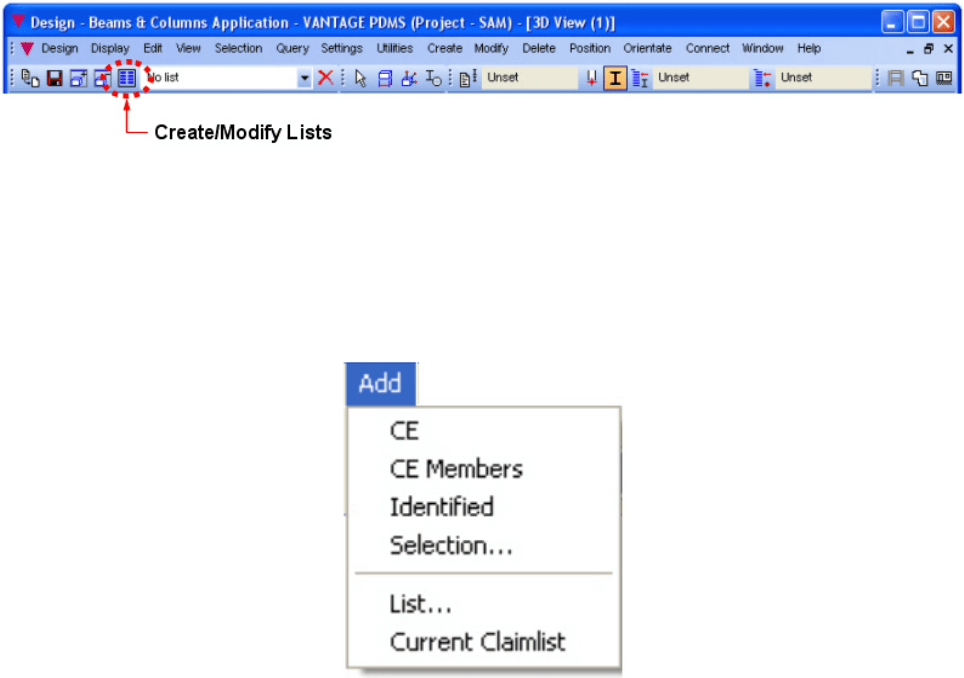
Первым шагом создания листа будет выбор Add>List… из меню окна.
Появившаяся форма Create List позволяет назвать вновь созданный List. Это
имя появиться в строчке выпадающего подменю окна.
Элементы могут быть добавлены в лист путем использования функции
Add из
меню окна.
Подменю Add позволяет вам выбрать и добавить в лист элементы с помощью
следующих опций:
• СE – Добавить текущий элемент в лист
• CE Members – Добавить элементы, «хозяином» которых является
текущий элемент на экране.
• Identified – Выбрать на экране элементы с помощью курсора. После
завершения выбора нажать Esc.
• Selection – Выбрать элементы в лист, используя окно Add to List:
Модуль 6 Основы проектирования металлоконструкций Contents-i
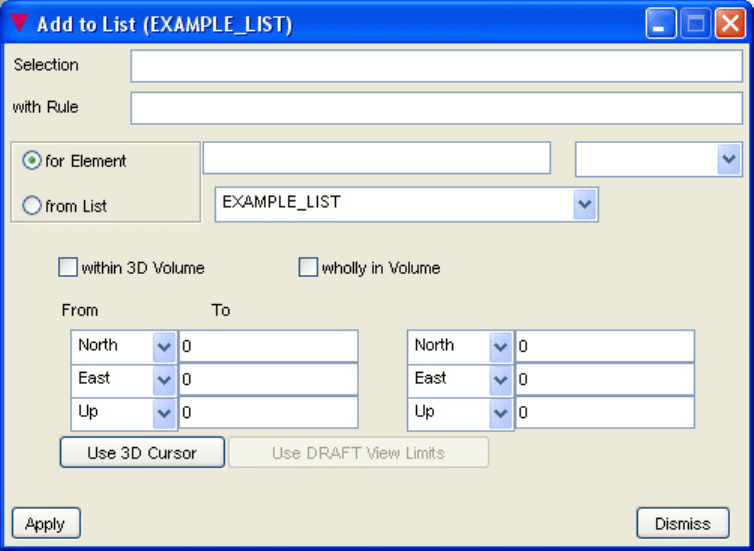
Один или несколько типов элементов PDMS, например SCTN, PANE, могут
быть введены в строчку
Selection, и т. о. выбраны и добавлены в List.
Выбор может быть конкретизирован, добавлением в строчку
With Rule
команды на PML.
Примером таких команд может быть:
• SPREF EQ /DIN-SPEC/HE300A добавит в перечень все балки с
профилем HE300A.
• GTYP NE ‘ANG’ добавит в перечень все элементы SCTN, у которых
атрибут Gtype не определен, как ANG.
Поиск может быть определен путем выбора одной из следующих клавиш:
• For Element – введите элемент, например SCTN или FRMW, в текстовую
строку, или встаньте на этот в Member List и введите CE в текстовую
строку, нажмите Enter. В сточке справа вы можете выбрать текущую DB
или все DB’s (базы данных).
• From List – выберите имя перечня из выпадающего подменю.
Выбор также может быть определен путем задания объемного окна на экране.
Объемное окно на экране может быть заданно с точным указанием координат,
с помощью 3D курсора, или относительно габарита введенного элемента(ов),
при этом: если стоит галочка напротив within 3D Volume, будут выделены все
элементы, попадающие в окно целиком; если галочка стоит напротив wholly in
Volume, будут выбраны и те элементы, которые пересечены рамкой.
Каким бы методом ни были выбраны элементы, их перечень отразиться в окне
List/Collections.
Модуль 6 Основы проектирования металлоконструкций Contents-i
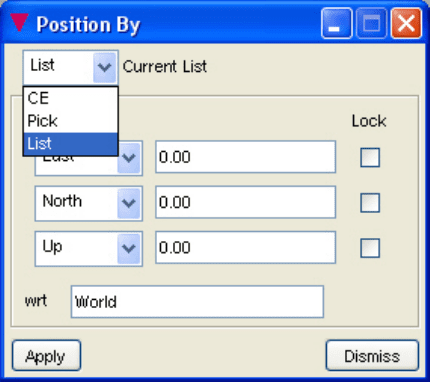
Конфигурация названия листа устанавливается в выпадающем подменю
Format. Существуют три варианта: Name – только имя перечня; Description –
только описание перечня;
Name+Description – соответственно имя и описание.
Для того чтобы, посмотреть в модели какие элементы входят в текущий лист,
поставьте галочку напротив
Highlight в верхней строке окна. Все элементы
входящие в текущий лист подсветятся.
Вы можете совершать действия одновременно со всем перечнем элементов.
Для этого введите соответствующую команду в нижней строке окна и нажмите
клавишу
Action.
Примеры команд:
• BY E 600 – подвинет каждый из элементом, входящих в перечень на 600
мм на восток.
• SPREF /DIN-SPEC/HE200A – изменит спецификации у всех элементов
SCTN, входящих в лист.
Можно исключать элементы из перечня. Для этого воспользуйтесь подменю
Remove из окна List/Collection. Remove содержит те же опции, что и Add (см.
выше) плюс две дополнительных:
• From List – Исключает все подсвеченные элементы из листа.
• All – Исключает все элементы из листа.
Выбор
Selection… из подменю Remove в окне List работает так же, как
аналогичная функция Add описанная выше.
Производить одновременные операции с элементами объединенными в лист
можно используя стандартные окна по позиционированию, ориентированию,
копированию… например, команда Position By, описанная ранее, позволяет
вам выбрать текущий лист, как объект позиционирования:
Все элементы текущего листа, установленного в верхней строчке окна будут
перенесены на установленное расстояние.
Модуль 6 Основы проектирования металлоконструкций Contents-i
Упражнение 3A
Цель: Создать металлическую конструкцию для эстакады под трубопроводы, а
так же металлическую этажерку под площадки обслуживания оборудования,
используя навыки, приобретенные в Упражнении 2А.
Изменения эстакады
1. Сделайте Row_1 текущим элементом, выберите Create>Copy>Offset…
из главного меню, появится окно Copy with Offset. Измените строчку to
на
Rel., количество копий установите 3, введите значение –5180 по оси
X, нажмите клавишу Apply. В появившемся окне «подтверждения»
нажмите
Yes. Замете, что в иерархии под FRMW PIPERACK появилось
три дополнительные
SBFRs.
2. Назовите новые SBFR:
ROW_2, ROW_3 и ROW_4 соответственно.
3. Сделайте элемент
ROW_4 текущим и подвиньте на 10мм на запад
(West) с помощью команды Position>Relatively(BY)….
4. Вытяните две южных колоны во второй и третьей рамах с
использованием команд
List и Position>Extend>Through….
5. Создай те два новых элемента SBFR, назовите их ROW_A и ROW_B,
создайте горизонтальные балки, как показано на рисунке под этими
элементами в иерархии. Ваша эстакада должна выглядеть следующим
образом:
Модуль 6 Основы проектирования металлоконструкций Contents-i
